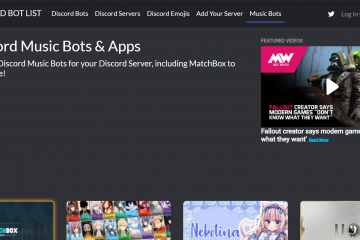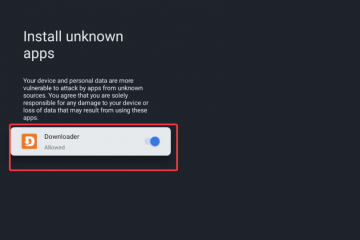Việc tải xuống mô hình 3D từ Sketchfab giúp bạn tăng tốc công việc trong Blender, Unity, Unreal Engine hoặc bất kỳ trình xem dựa trên web nào.
Hầu hết người sáng tạo đều cho phép tải xuống miễn phí nhưng các quy tắc cấp phép ảnh hưởng đến những gì bạn có thể làm với các tệp. Hướng dẫn này hướng dẫn bạn từng bước để bạn có thể tải xuống, nhập và khắc phục mọi sự cố một cách nhanh chóng.
Trước khi bắt đầu, hãy lưu ý rằng bạn có thể tải xuống mô hình khi nhìn thấy nút Tải xuống mô hình 3D bên dưới trình xem. Nếu thiếu nút này thì người sáng tạo đã tắt tính năng tải xuống.
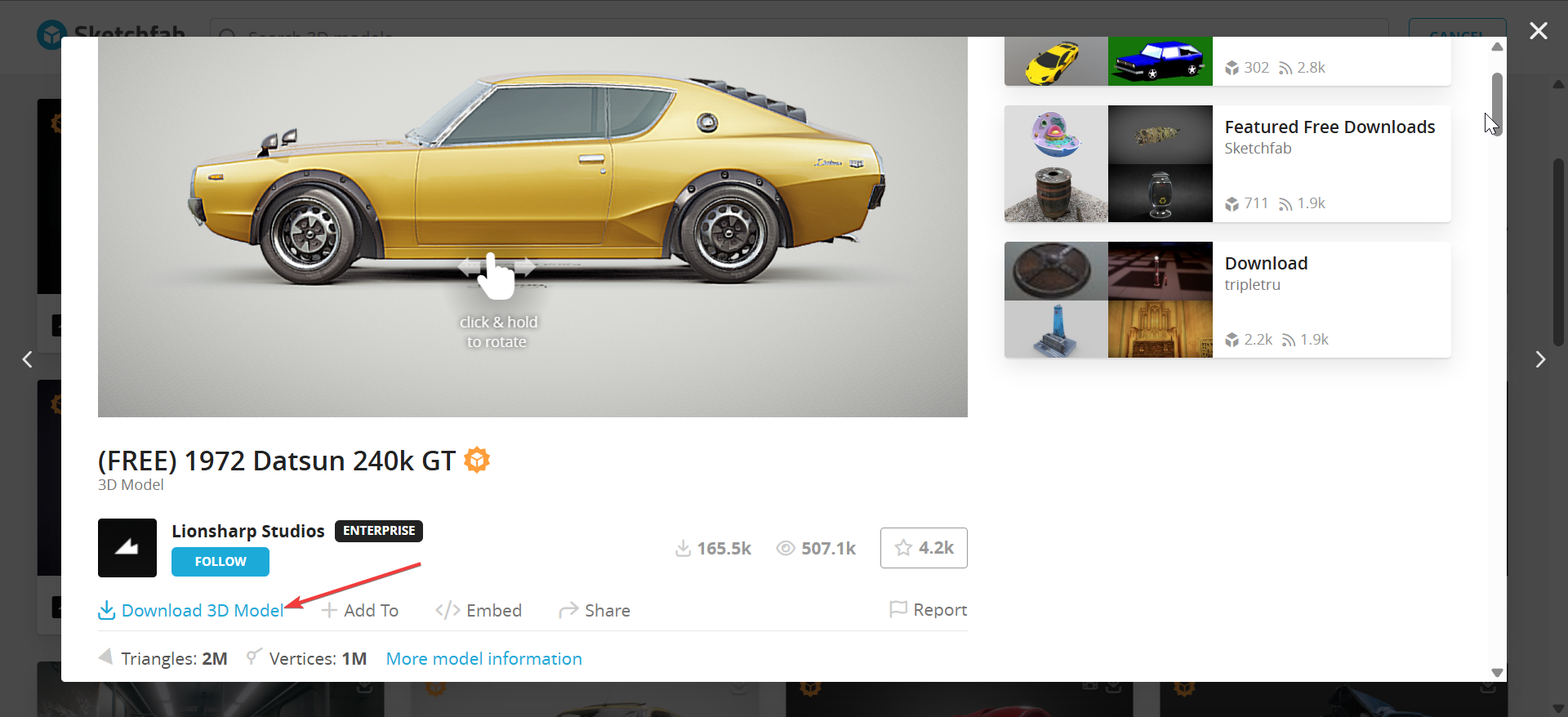
Bước 1: Tải xuống các mô hình từ trang web Sketchfab
Đăng nhập để nền tảng có thể cho phép tải xuống. Các mô hình sẽ không tải xuống trừ khi bạn đăng nhập. Tiếp theo, tìm kiếm một mô hình hoặc duyệt qua các danh mục. Sketchfab có thể cung cấp các định dạng glTF, FBX, OBJ hoặc STL tùy thuộc vào những gì người sáng tạo cung cấp.
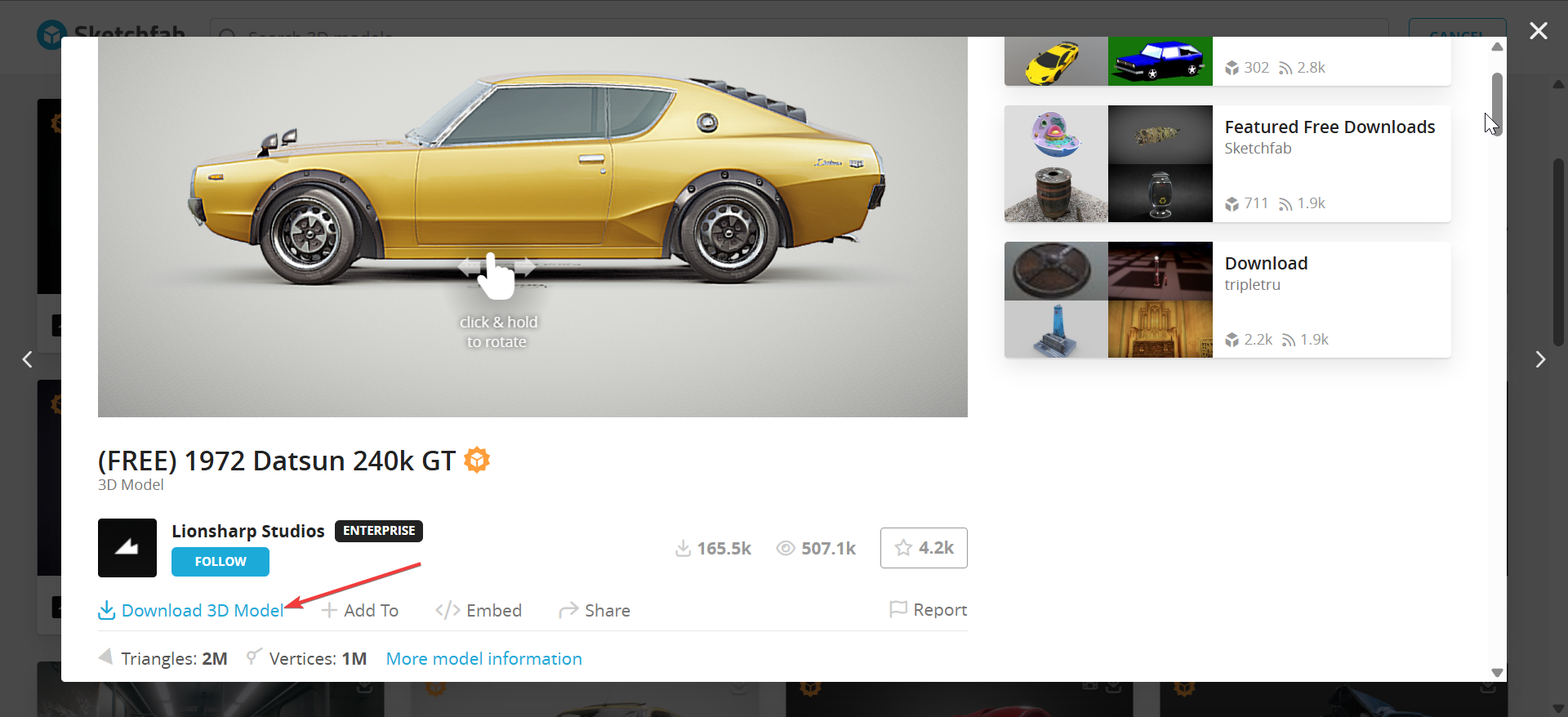
Bây giờ, hãy nhấp vào nút Tải xuống mô hình 3D. Chọn định dạng ưa thích của bạn từ danh sách và lưu tệp ZIP vào máy tính của bạn.
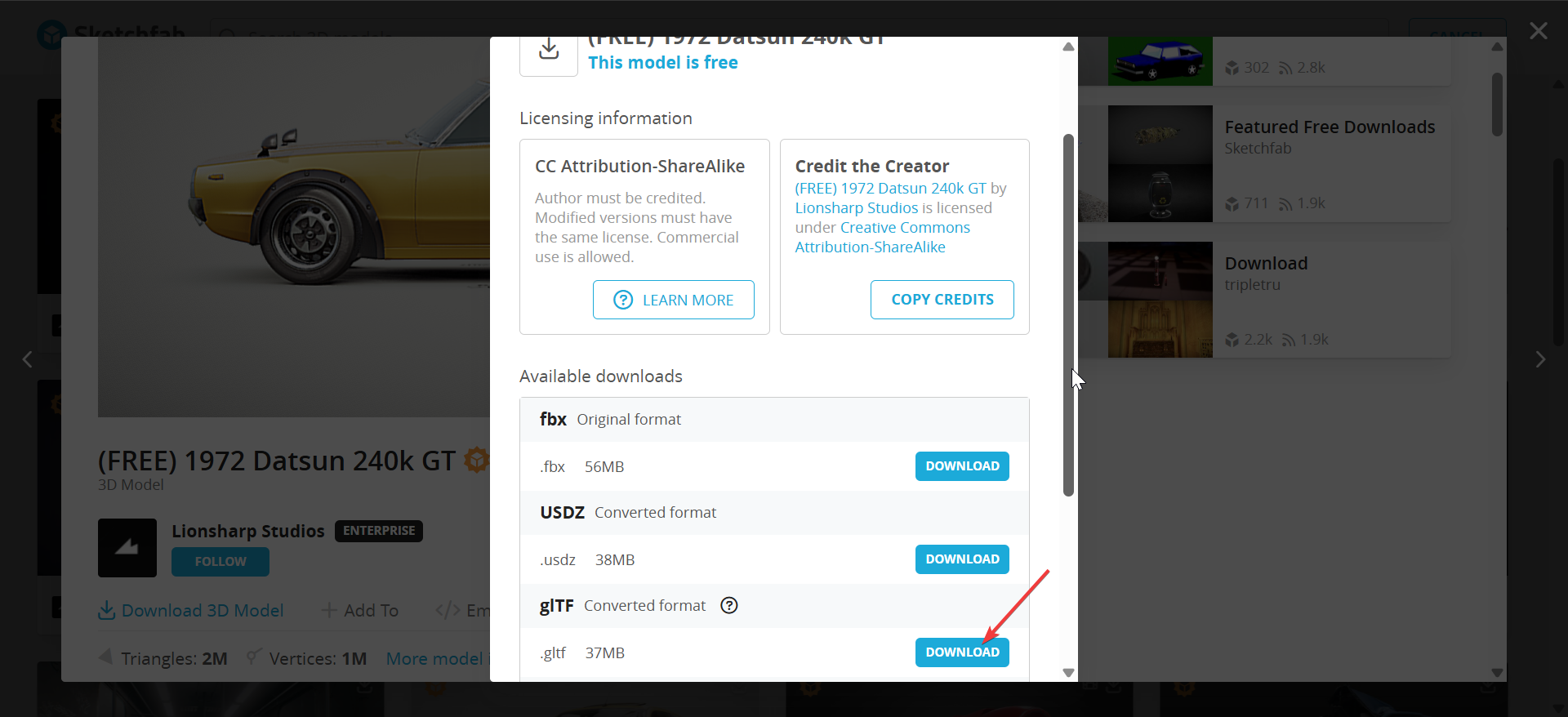
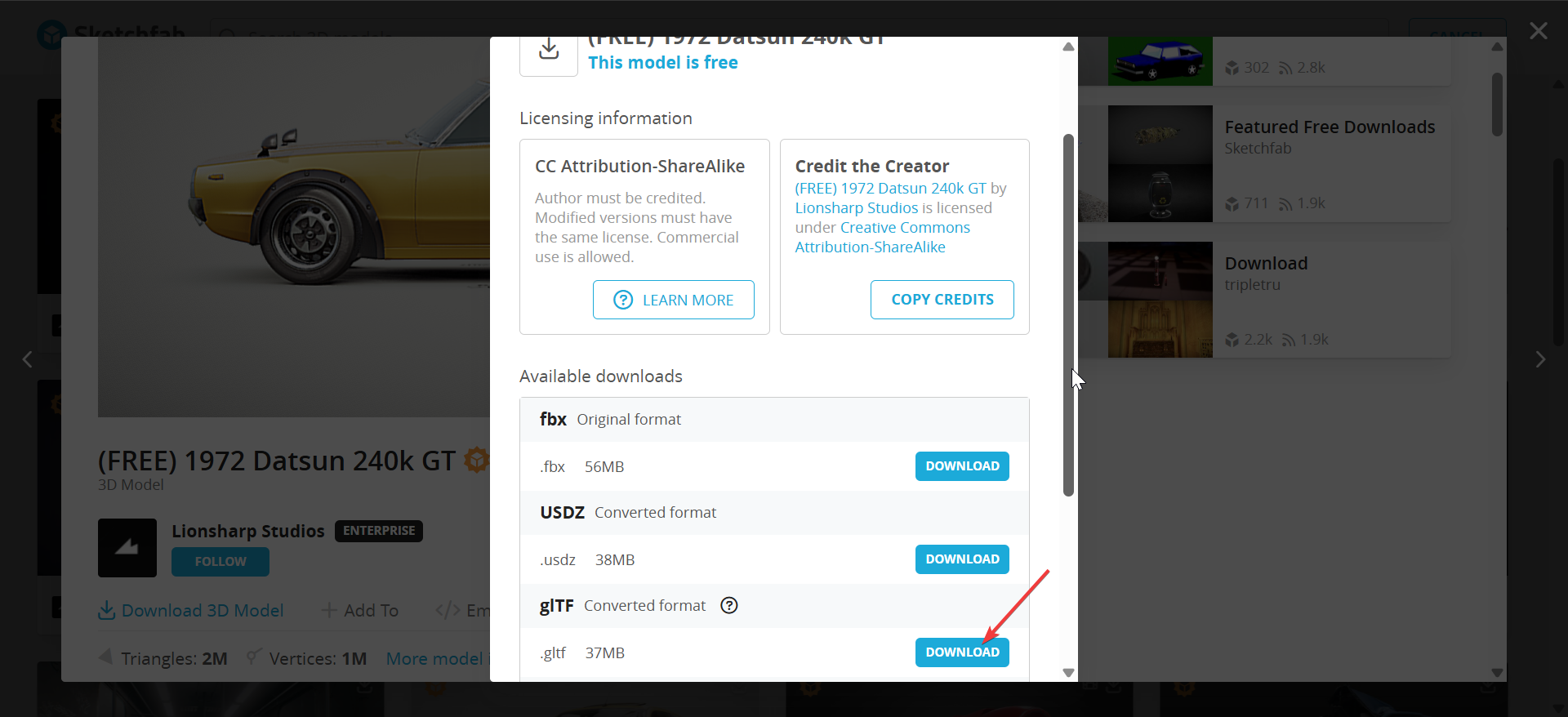
Bước 2: Chọn định dạng tệp tốt nhất
Mỗi định dạng hoạt động tốt hơn đối với một số công cụ hoặc quy trình công việc nhất định. Việc chọn đúng sẽ đảm bảo quá trình nhập mượt mà hơn.
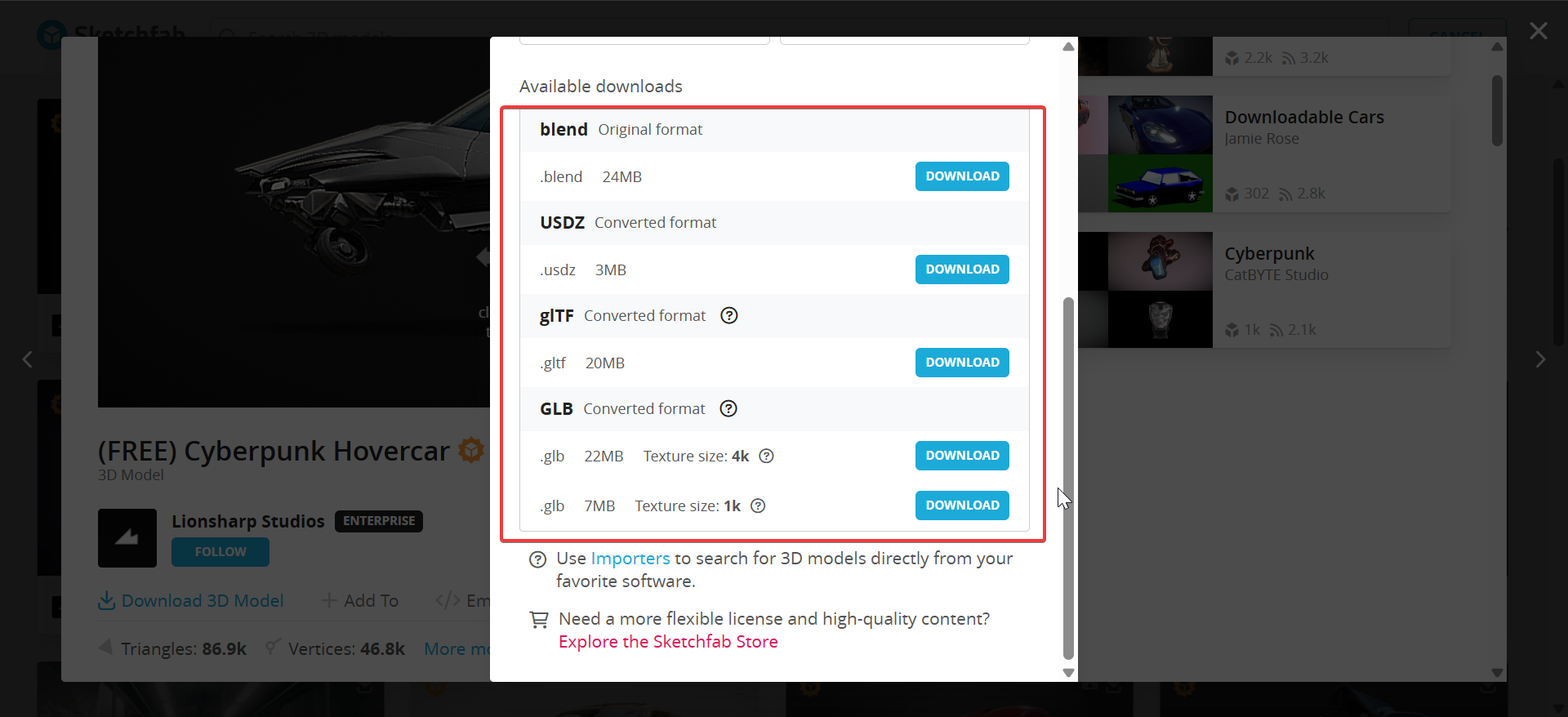
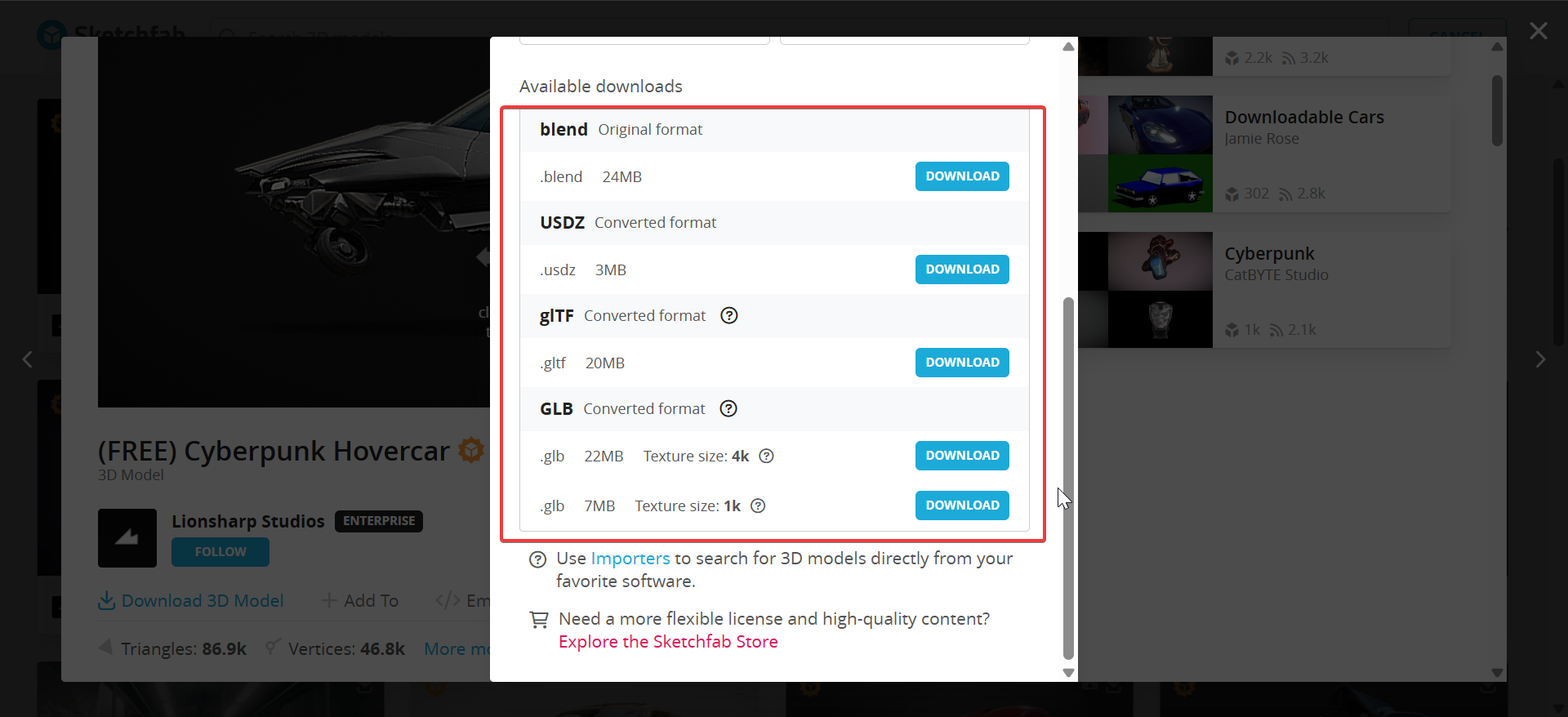
glTF
glTF tải nhanh và hoạt động tốt trong các công cụ thời gian thực hoặc trình xem web. Nó thường bao gồm các kết cấu và vật liệu trong một gói được tối ưu hóa duy nhất.
FBX
FBX hỗ trợ hoạt ảnh và phù hợp với quy trình công việc của Unity hoặc Unreal Engine. Nó cung cấp nhiều quyền kiểm soát hơn khi di chuyển mô hình giữa các chương trình.
OBJ
OBJ chứa hình học và các vật liệu cơ bản. Nhiều công cụ lập mô hình hỗ trợ nó, khiến nó trở thành một tùy chọn dự phòng đáng tin cậy.
Các định dạng khác
Một số mô hình bao gồm STL hoặc USDZ để in hoặc sử dụng AR. Chỉ chọn những thứ này khi dự án của bạn yêu cầu.
Việc nhập hơi khác nhau giữa các nền tảng. Sử dụng phương pháp phù hợp với phần mềm ưa thích của bạn.
Blender
Mở Blender, đi tới Tệp > Nhập và chọn định dạng phù hợp. Kiểm tra thư mục kết cấu và liên kết lại hình ảnh nếu vật liệu có vẻ không chính xác.
Unity
Kéo thư mục mô hình vào bảng Tài sản của Unity. Khắc phục sự cố về tỷ lệ hoặc vật liệu trong Thanh tra nếu lưới được nhập trông khác.
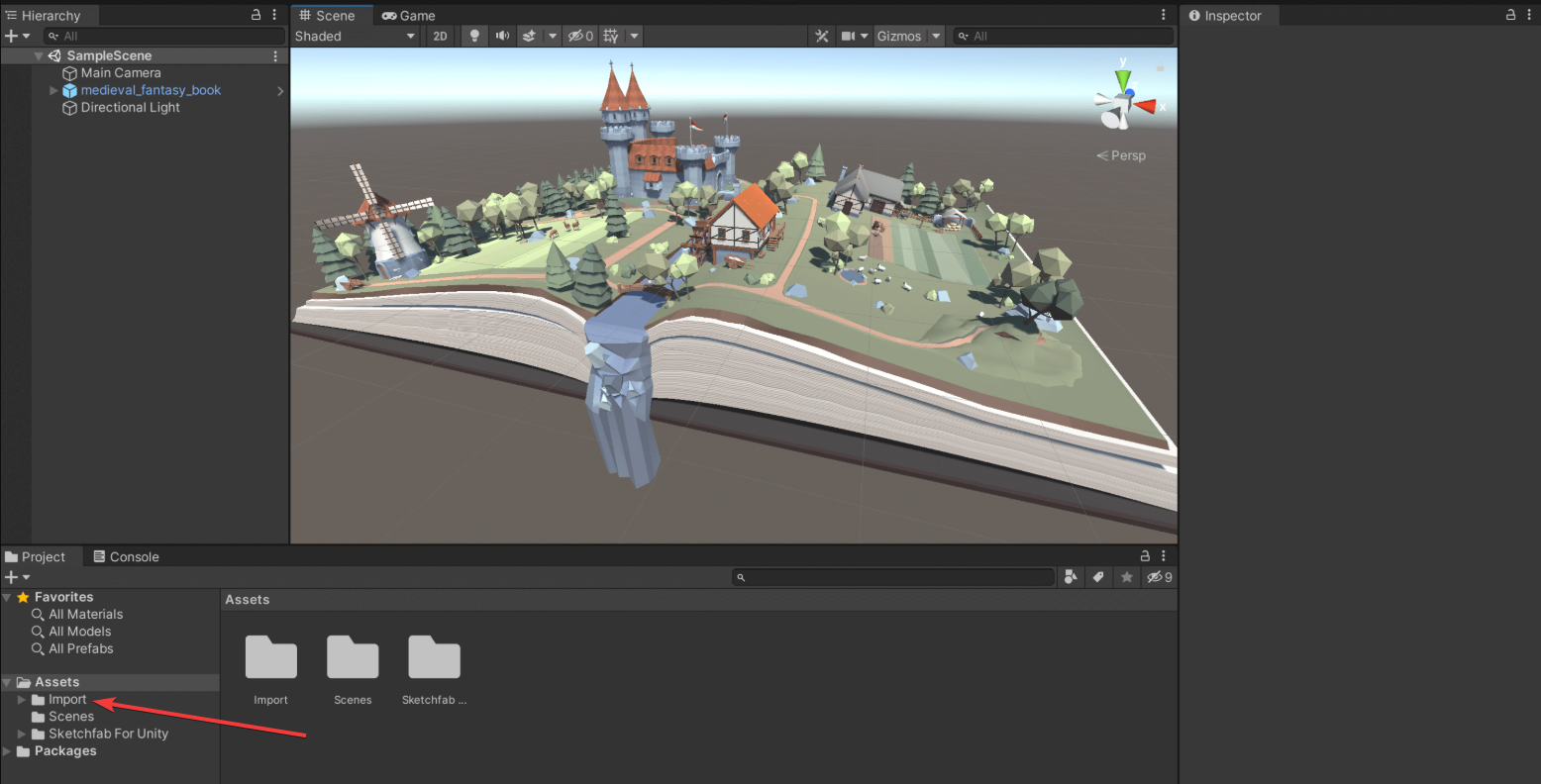
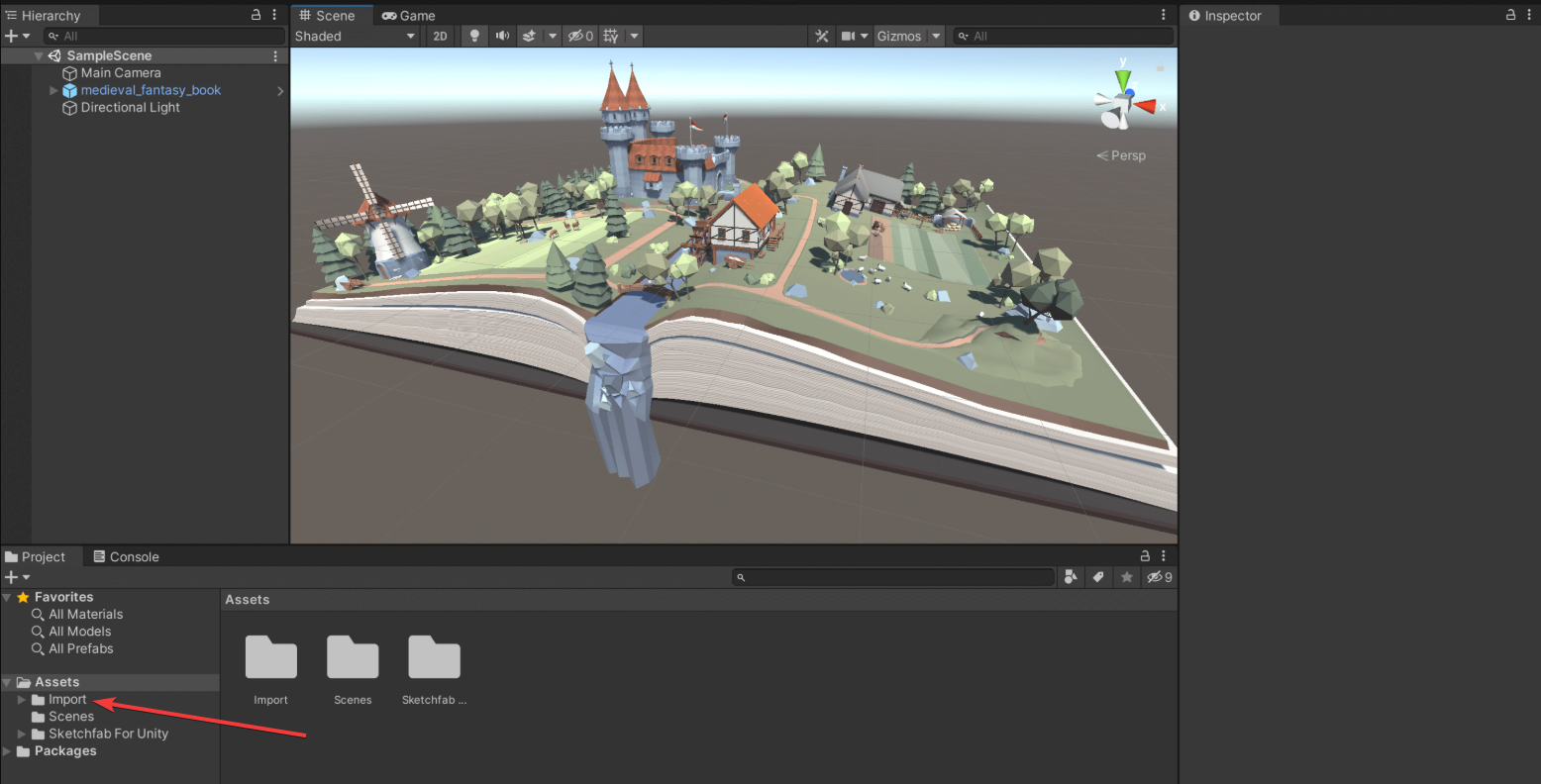
Unreal Engine
Sử dụng cửa sổ nhập FBX để định cấu hình tài liệu và hoạt ảnh. Điều chỉnh các nhóm làm mịn và cài đặt tỷ lệ để có kết quả tốt nhất.
Trình xem web
Mở tệp glTF trực tiếp trong trình xem được hỗ trợ. Điều này giúp bạn xác minh họa tiết và hoạt ảnh trước khi sản xuất hoàn chỉnh.
Bước 4: Sửa họa tiết hoặc vật liệu bị thiếu
Sự cố về họa tiết xảy ra khi đường dẫn bị hỏng hoặc vật liệu không tải được. Bạn có thể sửa hầu hết các lỗi này trong vài phút.
Kiểm tra họa tiết đã giải nén: Mở tệp ZIP và xác nhận thư mục họa tiết được trích xuất chính xác. Thiếu họa tiết thường khiến vật liệu trống hoặc xám. Sửa lỗi đường dẫn: Một số ứng dụng mất tham chiếu khi thư mục di chuyển. Liên kết lại các kết cấu để khôi phục lại giao diện ban đầu. Chuyển đổi vật liệu nếu cần: Unity hoặc Blender có thể yêu cầu điều chỉnh vật liệu. Chuyển đổi trình đổ bóng hoặc chuyển đổi vật liệu để phù hợp với động cơ của bạn.
Tải xuống các mô hình bằng API Sketchfab
Nhà phát triển có thể tự động tải xuống bằng API chính thức của Sketchfab. Điều này giúp hợp lý hóa quy trình sản xuất lớn.
Tạo mã thông báo API
Tạo mã thông báo người dùng trong cài đặt tài khoản của bạn. Hãy lưu trữ nó một cách an toàn vì nó cấp quyền truy cập vào các bản tải xuống của bạn.
Tải xuống qua yêu cầu API
Sử dụng một yêu cầu được xác thực đơn giản để tìm nạp mô hình. Tính năng này phù hợp với quy trình làm việc tự động và có lập trình.
Tự động tải xuống hàng loạt
Các quy trình có thể tải xuống nhiều mô hình cùng một lúc. Điều này tiết kiệm thời gian cho các nhóm lớn và các nhiệm vụ lặp đi lặp lại.
Khắc phục sự cố tải xuống phổ biến
Không hiển thị nút tải xuống: Mô hình này không được cấp phép để tải xuống. Tìm kiếm các lựa chọn thay thế cho phép tải xuống miễn phí hoặc thương mại. Tệp ZIP bị hỏng hoặc không đầy đủ: Tải lại tệp xuống hoặc thử trình duyệt khác. Các tệp lớn có thể bị lỗi nếu kết nối internet của bạn bị rớt. Thiếu họa tiết trong ứng dụng đích: Kiểm tra cấu trúc thư mục và cài đặt nhập. Nhiều động cơ yêu cầu gắn lại kết cấu bằng tay.
Mẹo: Sử dụng mô hình Sketchfab một cách hợp pháp và an toàn
Cân nhắc việc sử dụng thương mại: Kiểm tra xem người tạo có cho phép sử dụng thương mại hay không. Ghi công có thể được yêu cầu đối với một số giấy phép. Tôn trọng các hạn chế của người sáng tạo: Nếu tính năng tải xuống bị tắt, không sử dụng các công cụ giải nén. Việc sao chép trái phép vi phạm các điều khoản của Sketchfab.
Câu hỏi thường gặp
Tại sao tôi không thể tải xuống một số mô hình Sketchfab? Người sáng tạo có thể tắt tính năng tải xuống hoặc giới hạn định dạng. Các quy tắc cấp phép có thể ngăn chặn quyền truy cập.
Định dạng nào hoạt động tốt nhất cho công cụ chơi trò chơi? FBX hoạt động tốt nhất cho Unity và Unreal vì nó hỗ trợ hoạt ảnh. glTF cũng hoạt động tốt khi sử dụng ở mức độ nhẹ trong thời gian thực.
Làm cách nào để giữ họa tiết không bị hỏng sau khi nhập? Sử dụng các thư mục có tổ chức và xác minh đường dẫn họa tiết. Hầu hết các vấn đề đều xảy ra do các tệp bị di chuyển hoặc bị thiếu.
Tôi có thể sử dụng mô hình Sketchfab cho mục đích thương mại không? Chỉ khi giấy phép cho phép. Kiểm tra huy hiệu giấy phép trước khi tải xuống.
Tóm tắt
Kiểm tra giấy phép và đảm bảo mô hình có thể tải xuống được. Đăng nhập và tìm nút “Tải xuống mô hình 3D”. Chọn định dạng như glTF, FBX hoặc OBJ dựa trên quy trình làm việc của bạn. Nhập mô hình vào Blender, Unity hoặc Unreal với cài đặt chính xác. Khắc phục sự cố thiếu họa tiết hoặc ZIP nếu chúng xuất hiện. Sử dụng API để tải xuống tự động hoặc tải xuống số lượng lớn.
Kết luận
Việc tải xuống các mô hình Sketchfab chỉ mất vài cú nhấp chuột khi bạn biết nơi cần tìm.
Việc chọn đúng định dạng, kiểm tra giấy phép và thực hiện theo các bước nhập thích hợp sẽ giúp bạn tránh được sự cố. Nếu bạn xử lý kết cấu và cấu trúc thư mục một cách cẩn thận, các mô hình đã tải xuống của bạn sẽ mở rõ ràng trên tất cả các công cụ 3D chính.